Excel2016中,默認情況下工作表編輯區域里面是顯示網格線的。但是,我們不想網格線顯示的話,應該怎么樣做呢?一起來了解下吧!
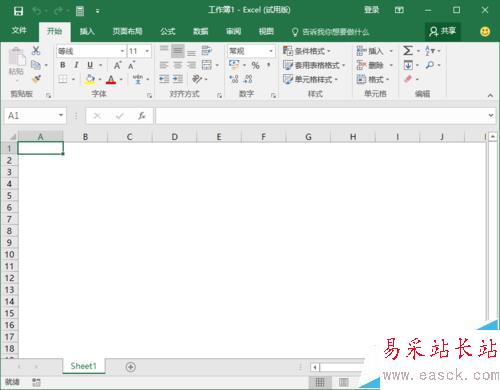
1、鼠標左鍵雙擊計算機桌面Excel2016程序圖標,將其打開運行。在打開的Excel2016程序窗口,點擊“空白工作簿”選項,新建一個空白的工作簿。如圖所示;
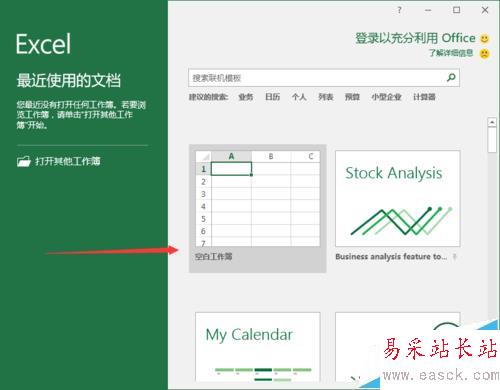
2、在打開的Excel工作表中,鼠標左鍵點擊窗口左上角的“文件”命令選項按鈕。如圖所示;
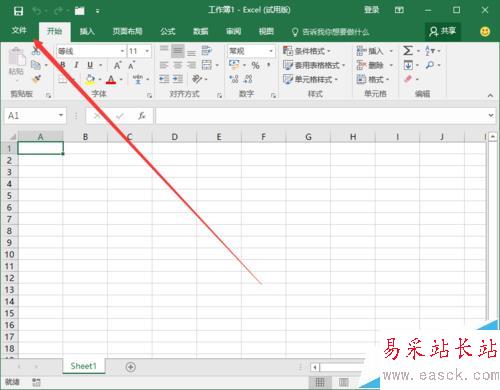
3、在打開文件選項對話窗口中,選擇中左側窗格下方的“選項”命令點擊它。如圖所示;
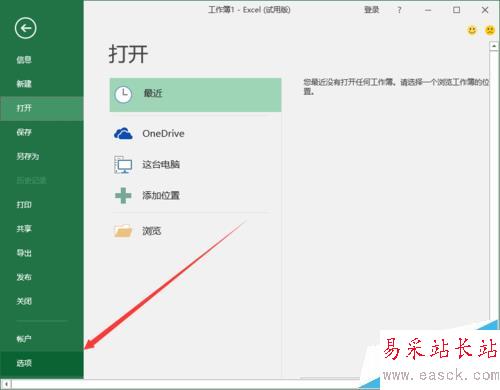
4、點擊選項命令后,這個時候會打開“Excel選項”對話窗口。如圖所示;
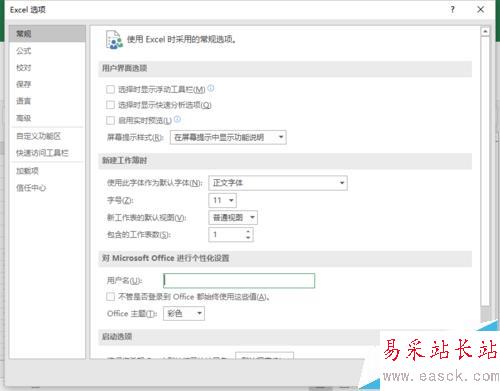
5、在Excel選項對話窗口中,將選項卡切換到“高級”選項卡欄。如圖所示;
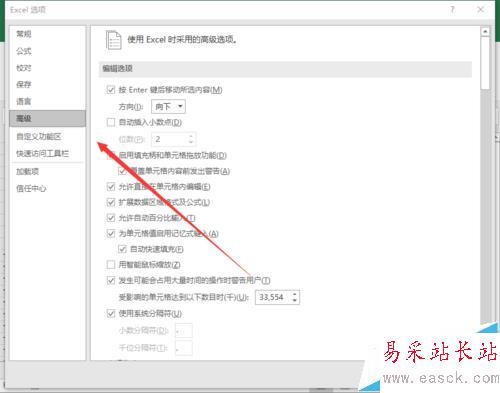
6、在高級選項卡欄的右側窗格中,找到“此工作表的顯示選項”區域下的“顯示網格線”選項,在默認情況下這個選項是勾選的。如圖所示;
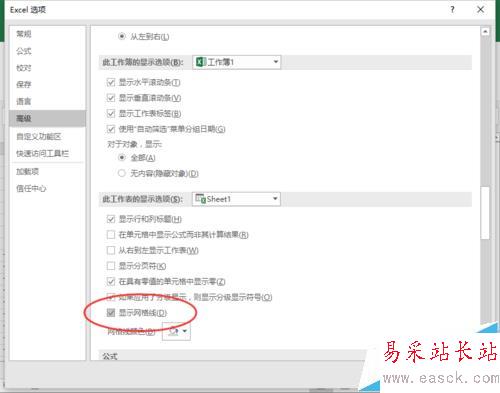
7、我們將“顯示網格線”復選框的“√”給去掉,然后再點擊“確定”按鈕。如圖所示;
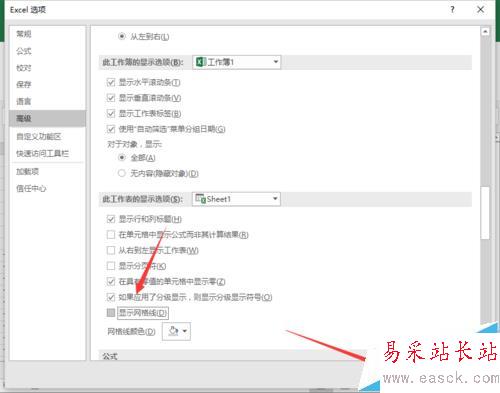
8、返回到Excel編輯窗口。可以看到Excle編輯區域的網格線已經不顯示了。如圖所示;
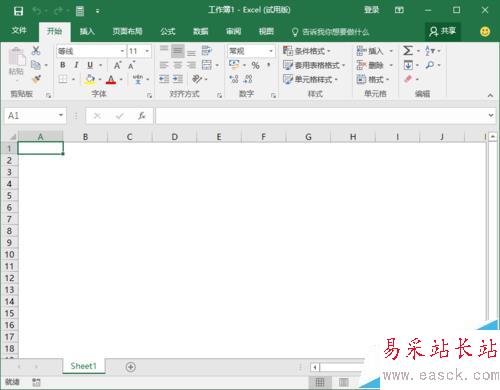
相關推薦:
Excel2016表格中輸入的0不顯示該怎么辦?
Excel 2016 for Mac 怎么創建數據透視表?
Mac中怎么將excel行列轉換?Excel2016行列轉換的詳細教程
新聞熱點
疑難解答